open webui 安装图文详解——PIP
官方参考
安装
方法一: conda 搭建虚拟环境(推荐)
# 创建open-webui 虚拟环境
conda create -n open-webui python=3.11
# 切换到 open-webui 环境
conda activate open-webui
# 安装 open-webui
pip3 install open-webui
方法二: 升级python3 到Python3.11
- 官方下载 python3 源码包(python 环境升级到11.2 以上版本),安装并编译
# 下载python3.11源码
wget https://www.python.org/ftp/python/3.11.13/Python-3.11.13.tgz
tar zxvf Python-3.11.13.tgz
cd Python-3.11.13/
# 编译并安装
./configure --prefix=/usr/local/python3.11.13 --enable-optimizations
make && make install
# 修改 vim ~/.bashrc
echo 'export PATH=/usr/local/python3.11.13/bin:$PATH' >> ~/.bashrc
source ~/.bashrc
# 查看是否安装成功, 正确显示相应版本号,即可成功(Python 3.11.13)
# python -V
# 安装 open-webui
pip3 install open-webui
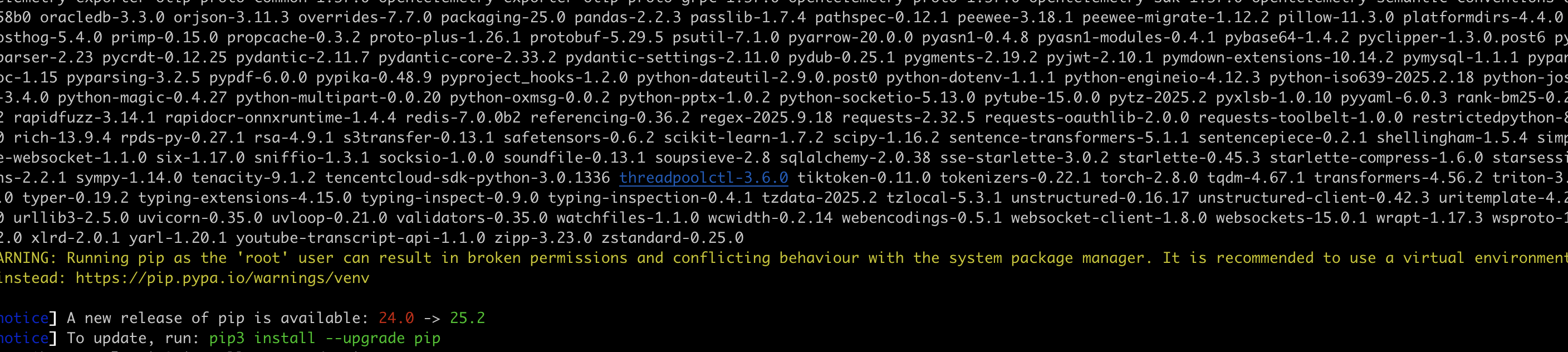

启动
open-webui serve
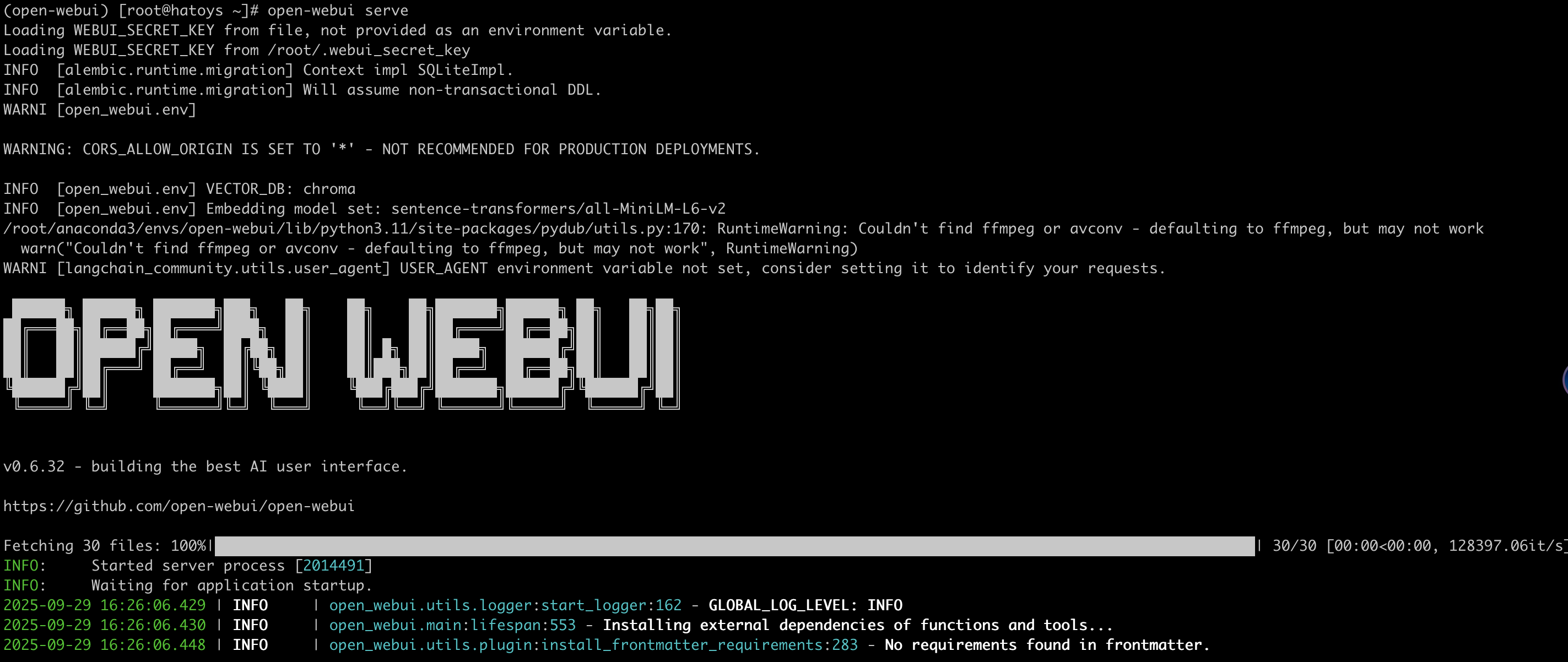
至此如果你成功启动,那恭喜你完成了open webui 的pip 方式安装!!!
访问
浏览器直接访问 http://localhost:8080(默认)

首次登录会提示创建管理员账号
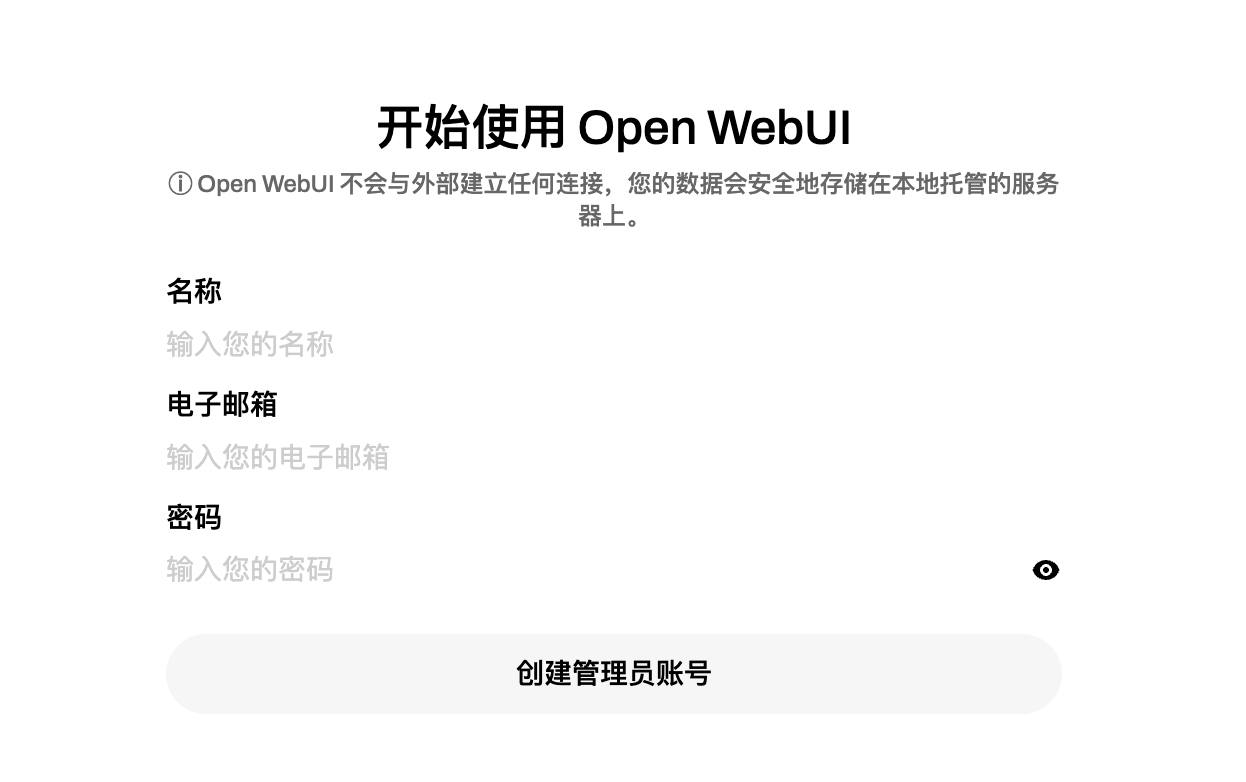
登录成功时间较长(可登录),访问日志发现访问超时,可通过修改配置解决
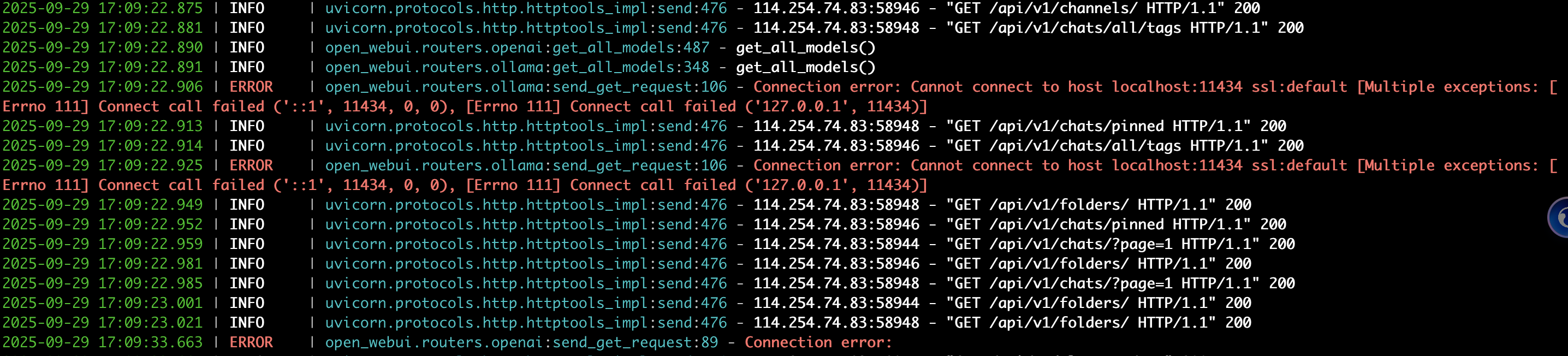
登录后:设置->管理员设置->外部连接。关闭OpenAI API 和 Ollama API, 或者配置本地已有的。
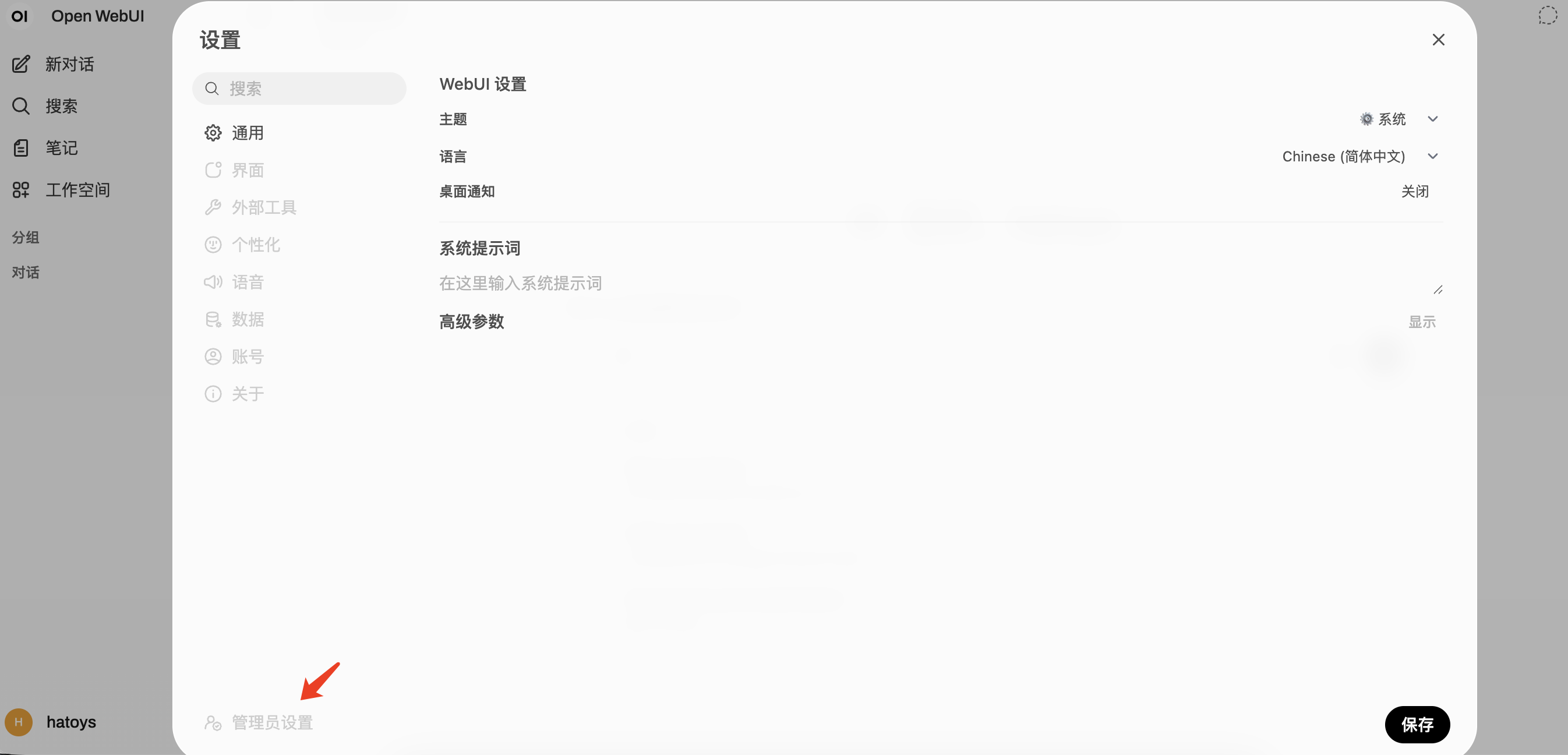
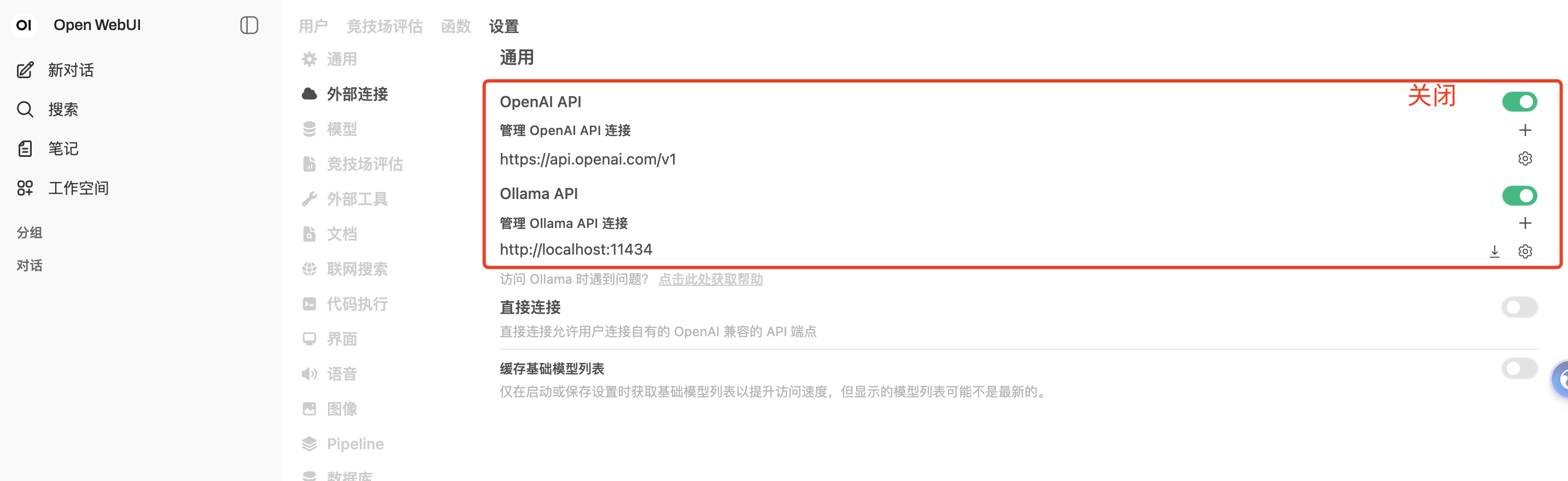
后续登陆就很快了~
可能遇到的问题报错
sqlite3版本过低
第一次运行 open-webui serve 报错,如图(解决链接)

方式一: pip3 install pysqlite3-binary (失败)
[root@hatoys ~]# sqlite3 --version
3.26.0 2018-12-01 12:34:55 bf8c1b2b7a5960c282e543b9c293686dccff272512d08865f4600fb58238alt1
[root@hatoys ~]# pip3 install pysqlite3-binary
成功安装,但是再次启动仍然不行,发现主要原因是,import google.colab 失败。
[root@hatoys ~]# vim /usr/local/python3.11.13/lib/python3.11/site-packages/chromadb/__init__.py

Colab 环境指的是 Google Colaboratory,这是 Google 提供的一个免费的云端 Jupyter 笔记本服务。
为什么 ChromaDB 要特别处理 Colab 环境:
- 环境限制:Colab 环境中的系统库(包括 SQLite)版本可能较旧
- 用户权限:Colab 用户没有系统管理员权限,无法升级系统 SQLite
- 自动修复:因此 ChromaDB 在 Colab 中会自动安装 pysqlite3-binary作为解决方案
方式二: 为了不改变原代码,直接升级sqlite3(推荐)
[root@hatoys ~]# wget https://sqlite.org/2025/sqlite-autoconf-3500400.tar.gz
[root@hatoys ~]# cd sqlite-autoconf-3500400/
[root@hatoys sqlite-autoconf-3500400]# ./configure --prefix=/usr/local && make && make install
Hugging Face Hub 网络问题
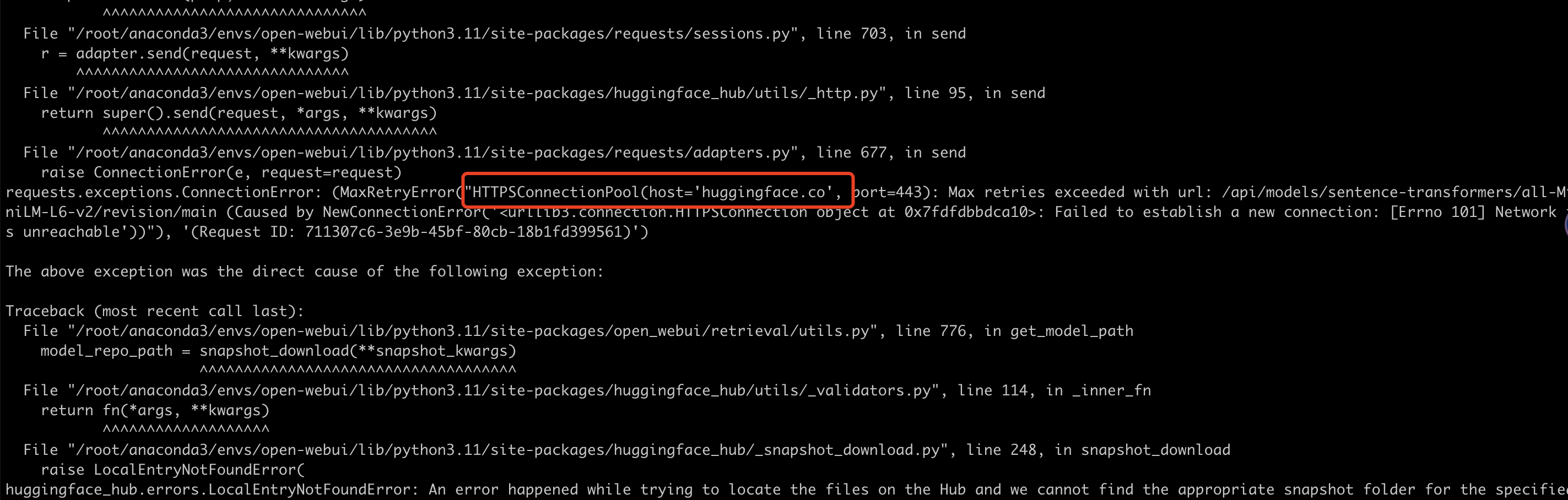
# 解决
# echo 'export HF_ENDPOINT="https://hf-mirror.com"' >> ~/.bashrc
export HF_ENDPOINT="https://hf-mirror.com"























 5081
5081

 被折叠的 条评论
为什么被折叠?
被折叠的 条评论
为什么被折叠?








